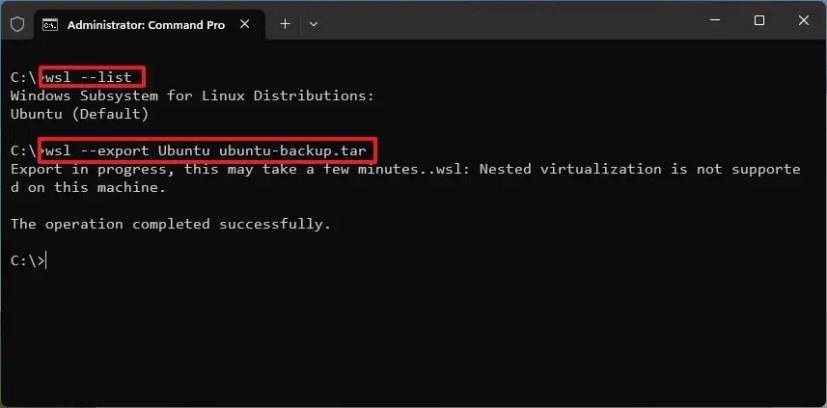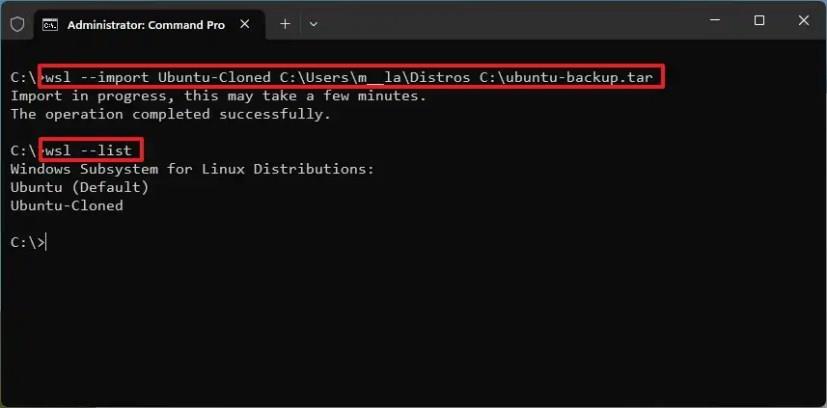Windows Subsystem for Linux (WSL) giver dig mulighed for at klone en Linux-distribution, og i denne vejledning vil du lære trinene til at fuldføre processen med succes.
Selvom WSL-platformen ikke inkluderer en kloningsmulighed, kan du bruge eksport- og importkommandoerne til at lave en kopi af en eksisterende Linux-distribution på Windows 11 . Normalt vil du downloade distributionerne fra Microsoft Store, men nogle gange skal du muligvis teste ændringer uden at påvirke den originale opsætning, som du kan bruge timer på at konfigurere.
Uanset hvad situationen måtte være, kan du bruge wsl.exeværktøjet med --exportmulighed for at eksportere og --importmulighed for at gendanne en distribution med et andet navn og dermed klone opsætningen. Du skal dog være opmærksom på, at når du bruger denne metode, vil klondistributionen (for eksempel Ubuntu, CentOS, Debian, Mint osv.) miste sin integration med Start-menuen, og den vil ikke længere vises som et element i indstillingerne for "Installerede apps".
Denne vejledning vil lære dig trinene til at klone en Linux-distro på Windows 11.
Klon Linux distro på WSL
Brug disse trin for at klone en WSL Linux-distribution på Windows 11:
-
Åbn Start på Windows 11.
-
Søg efter kommandoprompt , højreklik på det øverste resultat, og vælg indstillingen Kør som administrator .
-
Skriv følgende kommando for at bestemme de tilgængelige Linux-distros, og tryk på Enter :
wsl --liste
-
Skriv følgende kommando for at eksportere WSL-distroen til klon, og tryk på Enter :
wsl --eksport DISTRO-NAME PATH\FILE-NAME.tar
I kommandoen skal du ændre "DISTRO-NAME" og "PATH\FILE-NAME.tar" med oplysningerne for din Linux-distro. Hvis du ikke angiver en sti, vil sikkerhedskopien blive gemt i roden af "C:" . For eksempel sikkerhedskopierer (eksporterer) denne kommando "Ubuntu"-distroen:
wsl --eksport Ubuntu ubuntu-backup.tar
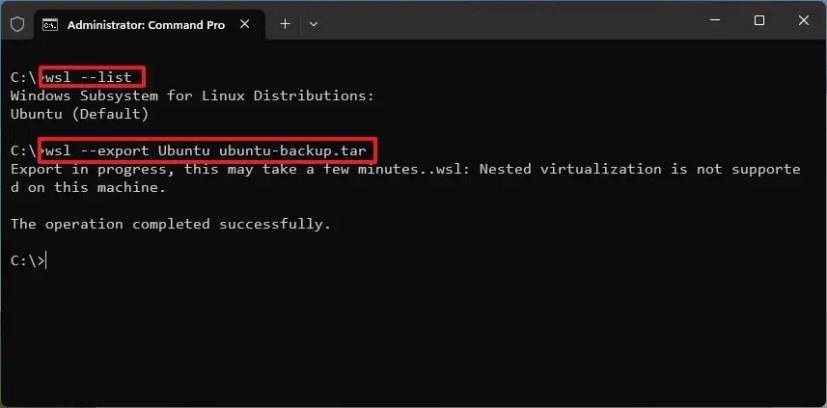
-
Skriv følgende kommando for at importere WSL-distro-klonen, og tryk på Enter :
wsl --importer DISTRO-KLON-NAVN INSTALLATIONSSTEI\FILNAVN.tar
I kommandoen skal du ændre "DISTRO-CLONE-NAME" med det navn, du vil klone, skal vises på WSL. Skift også "INSTALL-LOCATION" og "PATHFILE-NAME.tar" med oplysningerne til din distribution. For eksempel kloner denne kommando distroen som "Ubuntu-klonet:"
wsl --import Ubuntu-klonet C:\Users\USERNAME\Distros C:\ubuntu-backup.tar
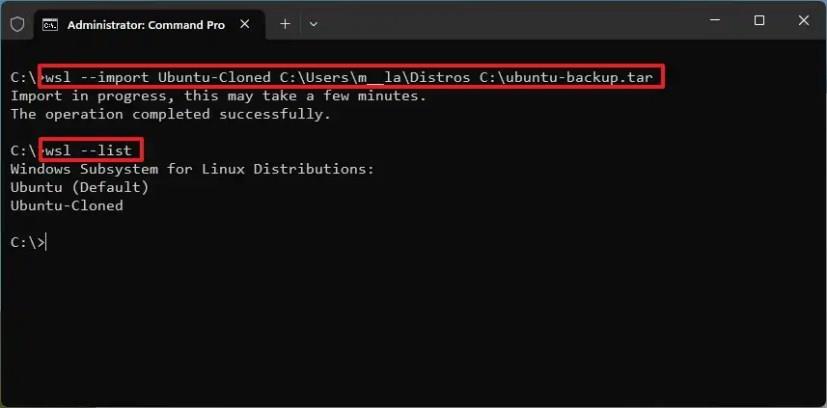
-
Indtast følgende kommando for at bekræfte, at distroen er blevet klonet, og tryk på Enter :
wsl --liste
-
Skriv følgende kommando for at starte klonen på Windows-undersystemet til Linux, og tryk på Enter :
wsl --distribution NAME-CLONED-DISTRO
Når du har fuldført trinnene, importeres distributionsklonen til din destination. Den eneste ulempe ved denne proces er, at klonen ikke har den samme integration som de distros, der er installeret gennem Microsoft Store. For eksempel, når distroen er importeret til computeren, registreres den ikke i Start-menuen eller vises som en app på indstillingssiden for "Installerede apps".
Hvis du vil starte den nyligt klonede distro, skal du køre kommandoen wsl --distribution DISTRO-CLONE-NAME. Hvis du planlægger at afinstallere distributionen, skal du også bruge kommandoen wsl --unregister DISTRO-CLONE-NAME.